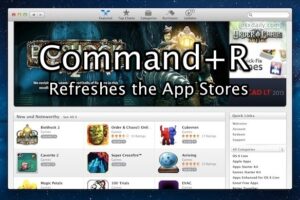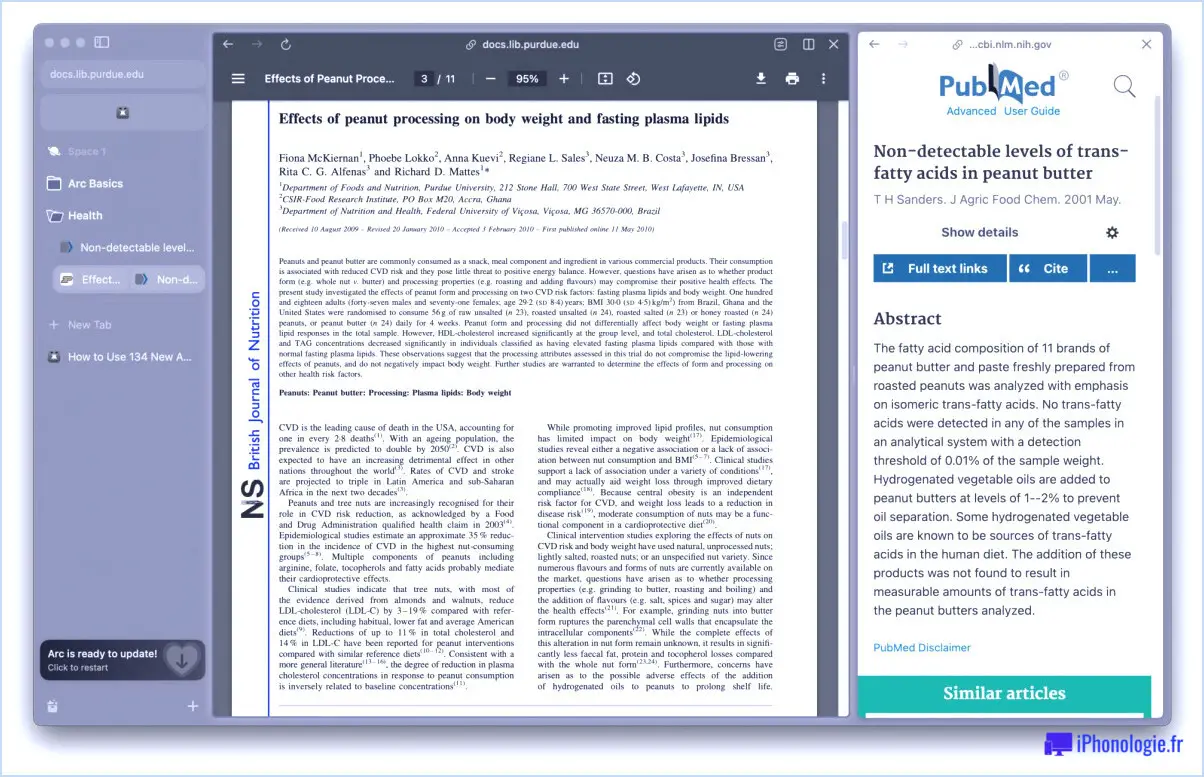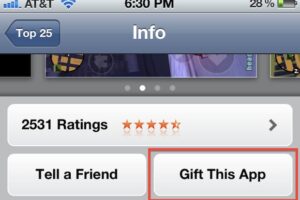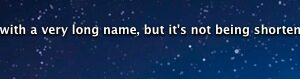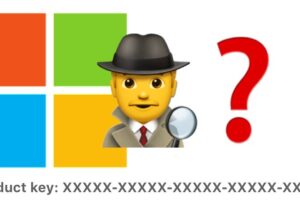Obtenir plus rapidement un nouvel e-mail sur l'iPhone en modifiant les paramètres de recherche
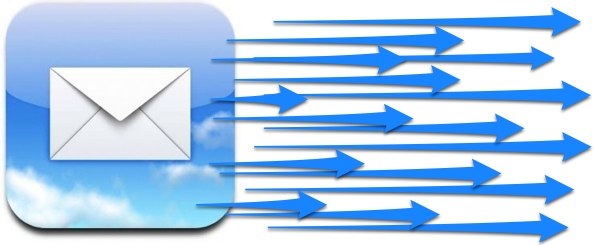
Vous voulez recevoir plus rapidement les nouveaux e-mails sur votre iPhone ou iPad ? Vous pouvez le faire en modifiant les paramètres de fonctionnement de l'application Mail.
Avez-vous remarqué qu'il faut parfois un certain temps pour recevoir une notification par e-mail sur l'iPhone ? Le temps qu'il faut pour vérifier la présence de nouveaux courriels sur les serveurs de messagerie est en fait une option de réglage simple pour certains fournisseurs de messagerie, ce qui signifie qu'il est facile d'accélérer si vous voulez recevoir des alertes plus tôt et plus près du moment où le message a effectivement été reçu.
Pour clarifier les choses, cette astuce s'adresse aux fournisseurs de messagerie qui utilisent "Fetch" pour obtenir de nouvelles données, ce qui signifie qu'ils vérifient manuellement le serveur de messagerie à la recherche de nouveaux messages. Cela ne sera pas nécessaire pour les fournisseurs de courrier électronique qui utilisent "Push", qui, comme cela semble être le cas, pousse activement les nouveaux messages vers iOS dès qu'ils sont reçus. Avant de commencer ou de faire un changement, vous pouvez déterminer quel type de service de courrier électronique utilise votre service :
Comment vérifier si votre fournisseur de messagerie électronique utilise la fonction Push ou Fetch sur l'iPhone ou l'iPad
- Ouvrez les paramètres et appuyez sur "Courrier, contacts, calendriers", puis sur "Récupérer de nouvelles données"
- Choisissez l'option "Advanced" pour voir la liste des comptes de messagerie configurés avec l'application Mail dans iOS et pour voir s'ils utilisent Push, Fetch, ou Manual
Dans cette capture d'écran, Gmail utilise "Fetch" et pourra donc recevoir des e-mails plus rapidement en modifiant les paramètres de récupération :
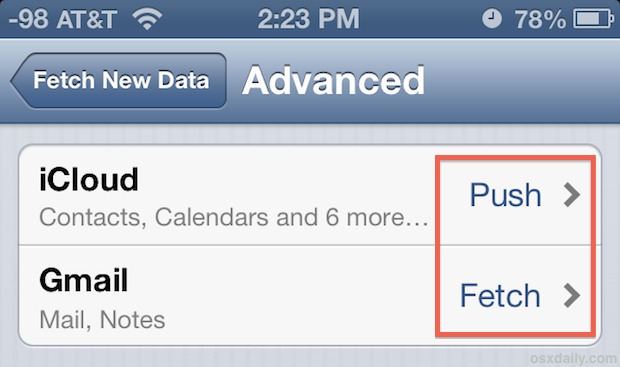
Comment modifier les paramètres de récupération du courrier pour recevoir plus rapidement un nouveau courrier électronique sur l'iPhone ou l'iPad
Cette astuce ne fera qu'accélérer les comptes configurés pour utiliser Fetch, ou pour les comptes de messagerie configurés pour vérifier le courrier manuellement, cela aidera beaucoup là aussi, à moins que vous ne soyez en train de rafraîchir constamment l'application Mail.
- Ouvrez les paramètres et choisissez "Courrier, contacts, calendriers"
- Choisissez "Fetch New Data" et réglez Fetch sur "Every 15 Minutes"
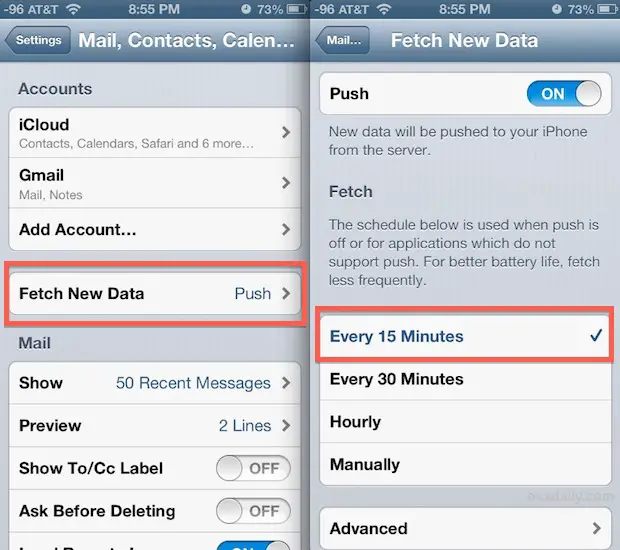
Le réglage par défaut d'iOS est de récupérer les courriels toutes les heures, mais ce n'est vraiment pas assez rapide pour certains utilisateurs, en particulier si vous attendez quelque chose d'important, si vous êtes de garde pour le travail, ou si vous préférez simplement obtenir de nouvelles données le plus rapidement possible.
Il y a cependant un hic à avoir des réglages agressifs pour la recherche de données, et c'est le potentiel de réduction de la durée de vie de la batterie de l'iPhone. La situation est encore pire lorsque l'iPhone est en liberté sur les réseaux cellulaires, car le temps nécessaire pour ouvrir une connexion à un serveur distant via LTE, 3G/4G ou Edge 2G va varier considérablement en fonction de la couverture cellulaire, et chaque tâche se déroule en arrière-plan jusqu'à ce qu'elle soit terminée. En fait, l'une des astuces les plus courantes pour améliorer la durée de vie de la batterie d'un iPhone est tout le contraire, et consiste à réduire le paramètre de récupération à un intervalle plus élevé. Si la durée de vie de la batterie vous préoccupe, faites attention à ce réglage, car il a certainement un impact sur la durée de vie d'un appareil, et vous pouvez vouloir changer le réglage en fonction de votre situation. Cela dit, la plupart d'entre nous gardent leur iPhone avec eux en permanence et la plupart d'entre nous ne sont pas trop éloignés d'un chargeur, que ce soit au travail ou à la maison, donc la rapidité de livraison du courrier vaut le coup.
Au fait, cela ne va pas s'appliquer de la même manière à ceux qui utilisent des applications de courrier électronique différentes pour des adresses différentes, puisque les applications iOS individuelles reçoivent des "push" séparés qui sont à leur tour traités par Paramètres> Notifications, mais c'est vraiment un autre sujet.